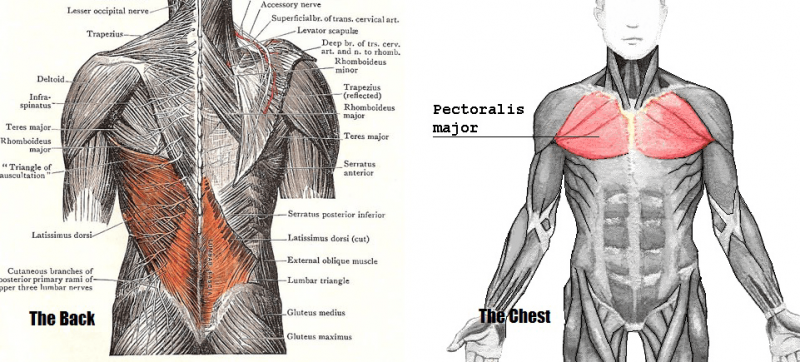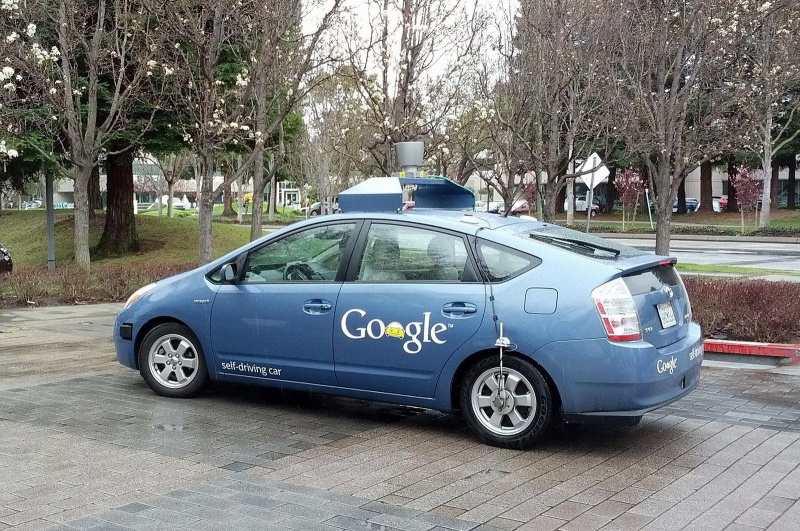Cum să vă organizați biblioteca video iTunes

Uneori, cred că sunt prea anal cu unele lucruri. Conform unora dintre comentariile la postările mele anterioare, sunteți de acord. Dar nimic nu bate cât de mult sunt un nazist când vine vorba de biblioteca mea iTunes.
Sigur, știu că vine clamorul; iTunes e de rahat, utilizați (introduceți aici software alternativ). Sunt pe un Mac în timp ce scriu acest lucru, dețin un iPhone și un Apple TV, iar alte câteva Mac-uri sunt plantate ici și colo în jurul casei. Așadar, este simplu pentru mine să folosesc iTunes.
Dar urăsc cercurile prin care trebuie să săriți pentru a vă păstra biblioteca video iTunes într-o stare decentă.
Obișnuia să fi fost că trebuia să-mi salvez filmele AVI ca fișiere MP4, sau să creez fișiere de referință separate care pur și simplu erau mascate ca MP4-uri atunci când arătau spre AVI-ul original. A fost destul de rău, mai ales că această din urmă opțiune a creat un pic de mizerie în structura mea de dosare și a consumat mai mult spațiu.Publicitate
Apoi mi-am luat iPhone-ul, apoi mai târziu pe Apple TV, și ambele rulează doar MOV-uri și MP4-uri. Poți să spui Apple TV și să jailbreakezi iPhone-ul, dar sunt prea leneș să mă joc cu interiorul iPhone-ului (Ce! Ești un scriitor Lifehack! Te-am auzit spunând) și am încercat hacks-urile Apple TV și nu m-am gândit sistemul a fost neted sau suficient de integrat.
Așadar, nivelul de complexitate în păstrarea împreună a unei biblioteci iTunes viabile și conectabile tocmai a devenit mult mai mare. Și nici măcar nu am vorbit despre muzică, deși, desigur, asta face o treabă mult mai bună de organizare și este posibil să remediem lucruri simple fără a ne baza pe un scenariu.
Există câteva lucruri importante pentru a avea o bibliotecă video iTunes funcțională și organizată:
- Fișierele sunt denumite corect.
- Fișierele se află în structuri de dosare bine organizate, nu sunt întinse pe hard disk.
- Metadatele fișierului sunt corecte; numele real al fișierului și titlul fișierului în iTunes nu sunt același lucru și ceea ce funcționează pentru unul nu funcționează pentru celălalt.
- Fișierul funcționează pe toate dispozitivele pe care vreau să le funcționeze.
Înainte de a importa emisiuni de televiziune în special, intru în Preferințe și îi spun iTunes să nu facă o copie a fișierului atunci când îl importă. Mă duc manual în structura folderelor iTunes și creez un folder pentru spectacol în folderul propriu-zis iTunes TV Shows. În caz contrar, când iTunes importă, va face o copie în dosarul filmelor. Aceasta nu este o structură de dosare bine organizată! O parte a procesului pe care îl vom folosi remediază acest lucru în mod automat, dar, așa cum am spus, pot fi ciudat despre întreținerea bibliotecii mele și s-ar putea să doriți să ignorați acest pas (dacă urmați pe tot parcursul).
Totuși, când vine vorba de filme, acest lucru nu este atât de important și, dacă vă place modul în care iTunes organizează muzica în foldere, veți dori să o reporniți când ați terminat (la sfârșitul întregului proces, este, nu doar după ce ați creat noul folder).Publicitate
Înainte de a adăuga fișierele pe iTunes, parcurg și verific numele fișierelor. Pentru filme, vreau doar titlul, nimic mai mult sau mai puțin. Dar pentru emisiunile TV, adopt de obicei o structură de genul acesta:
Spectacol - Nume episod - Sezon / Episod
Deci, ar putea fi:
The Office - An American Workplace - S01E01
Poate fi greu să păstrezi un serial TV în ordine, mai ales când sunt lungi (ca Stargate!). Așadar, dacă baza de date iTunes se corupe, veți dori un titlu clar care să vă spună totul.Publicitate
Odată ce emisiunea dvs. de televiziune se află în folderul din dreapta, trageți fișierul în iTunes. ITunes Filme panoul este destul de șocant la gestionarea emisiunilor TV, motiv pentru care există un panou separat pentru ei. Dar Apple nu vă permite să schimbați manual tipul de videoclip din film în emisiunea TV. Trebuie să utilizați Setați tipul de video selectat AppleScript pentru iTunes.
Acest AppleScript vă permite să setați patru lucruri:
- Indiferent dacă videoclipul este un film, o emisiune de televiziune sau un videoclip muzical,
- Numele spectacolului,
- Numărul sezonului,
- Începutul numărului episodului.
Acest lucru este minunat, deoarece puteți importa simultan un întreg sezon de emisiuni de televiziune, le puteți selecta în panoul de filme, le puteți seta ca emisiune TV, setați numele emisiunii și numărul sezonului, apoi introduceți doar numărul episodului din cel mai vechi episod în serie și comandă restul pentru tine.
Când setați fișierul ca o emisiune TV, acesta va muta automat fișierul în structura folderului Emisiuni TV.
Dar ce faci când fișierul nu este un fișier compatibil cu iTunes? Aveți câteva opțiuni.Publicitate
- Accesați QuickTime, accesați Fișier> Salvare ca și salvați un film de referință. Va arăta spre videoclipul original, dar iTunes îl va trata ca și cum ar fi un fișier MOV sau MP4. Cu toate acestea, Apple TV nu îl va reda și nici iPhone-ul dvs.
- Folosiți Drop pentru a crea filme M4V AppleScript. Puteți arunca o grămadă de videoclipuri în această picătură și le va converti pe toate în format M4V, le va salva în folderul Filme, apoi le va adăuga în iTunes. Cu toate acestea, necesită QuickTime Pro.
- obține Frână de mână , convertiți manual lucrurile și introduceți-le în iTunes.
Odată ce fișierul este convertit și în iTunes, este o chestiune de a utiliza setarea Video Kind AppleScript pentru a le sorta în locurile potrivite.
Și, în cele din urmă, îmi place să-mi completez frumos metadatele, în special de dragul Apple TV-ului meu - dacă parcurg toate cele zece sezoane ale Stargate SG-1, vreau să am descrierea fiecărui episod acolo, deoarece este ușor să dispari! A existat o aplicație pe care am încercat-o odată, care a convertit automat videoclipurile dintr-un dosar drop box într-un format compatibil cu iTunes, le-a pus în biblioteca dvs., apoi a căutat automat în IMDB toate metadatele și le-a completat. Nu mi-a plăcut aplicația, dar asta a fost o idee grozavă.
Acum, fac doar o călătorie rapidă la IMDB și completez descrierile episodului - este rapid și ușor, deoarece le oferă în lista sezonului - dar cu siguranță caut o modalitate rapidă de a completa aceste câmpuri automat, fără a utiliza acel software de conversie!